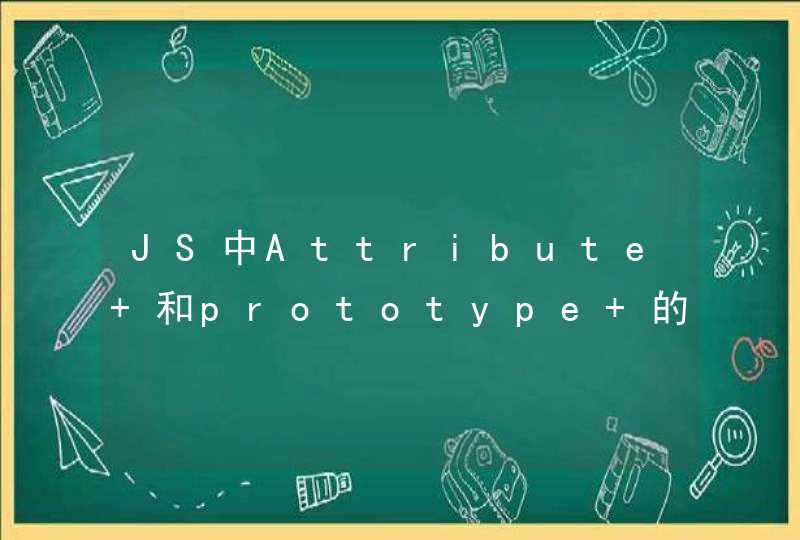点击官网DownLoad进入Flexigrid 的GitHub主页,下载插件包
解压刚刚下载插件包,查看目录:
README.md 里面介绍了当前版本的一些特性和证书等信息
Css目录存放该插件需要的样式表,
Js目录存放插件的js文件
Demo即为作者提供的一些使用例子
使用:
(1)在插件包中自带了,几个例子,读者可以借鉴下:里面介绍了不同数据格式(如:JSON,XML)如何绑定到flexgrid表格中,具体参考源代码学习
(2)如何根据自定义需求向表格中插入数据及控件
下面给出一个简单例子:需求如下图
步骤:a、利用eclipse/Myeclipse或Visual Studio(具体用什么工具根据喜好,也可以只用文本编辑器)创建一个web工程
b、工程中添加jquery插件,Flexigrid 插件
c、新建TestFlexigrid.html页面进行编辑,html代码为:
<!DOCTYPE html>
<html>
<head>
<meta charset="UTF-8">
<title>Test Flexigrid</title>
<link rel="stylesheet" type="text/css" href="js/flexigrid/css/flexigrid.css">
<script type="text/javascript" src="js/jquery-1.8.3.js"></script>
<script type="text/javascript" src="js/flexigrid/js/flexigrid.js"></script>
</head>
<body onload="init()">
<table id="tb_account1">
</table>
</body>
</html>
js部分代码:
<script>
function init() {
$('#tb_account1').flexigrid({
'url': false
, 'width': 500
, 'dataType': 'json'
, 'colModel': [
{ 'display': 'Name', 'name': 'Name', 'width': 100, 'sortable': false, 'align': 'left', 'dataAlign': 'left' }
, { 'display': 'Age', 'name': 'Age', 'width': 100, 'sortable': false, 'align': 'left', 'dataAlign': 'left' }
, { 'display': 'Option', 'name': 'Option', 'width': 300, 'sortable': false, 'align': 'left', 'dataAlign': 'left' }
]
, 'resizable': false
, 'striped': true
, 'singleSelect': true
, 'showToggleBtn': false
, 'minheight': 30
, 'height': 150
, 'preProcess': function (data) {
return data
}
, 'doDbClick': function () {
}
})
var tbData1 = { 'total': 1, 'rows': [] }
for (var i = 0i <4i++) {
tbData1['rows'].push({ 'cell': ["name", "10", "<button>Add</button><button>Modify</button>"] })
}
$('#tb_account1').flexAddData(tbData1)
}
</script>
最终界面显示效果如下;
jquery树形表格treetable插件使用方法步骤:第一步:
1.上官网下载。
2.插件引用,当下载的时候,会有很多个文件,但是根据api来看,如果只想做简单的效果,js除了引用juquery外,只需要引用jquery.treetable.js插件,如果想让它有默认的外观样式还需要引入它们的jquery.treetable.css和jquery.treetable.theme.default.css
第二步:建立table格式
<table id="example-advanced">
<tr data-tt-id="1">
<td>大家电</td>
</tr>
<tr data-tt-id="2" data-tt-parent-id="1">
<td>---电视</td>
</tr>
<tr data-tt-id="3" data-tt-parent-id="1">
<td>---洗衣机</td>
</tr>
<tr data-tt-id="4" data-tt-parent-id="1">
<td>---冰箱</td>
</tr>
</table>
第三步:引入JS
/* 初始化数据 */
$("#example-advanced").treetable({ expandable: true })/* 高亮显示 */$("#example-advanced tbody").on("mousedown", "tr", function() {
$(".selected").not(this).removeClass("selected")
$(this).toggleClass("selected")
})/* 点击展开&&关闭 */<a href="#" class="btn btn-blue" onclick="jQuery('#example-advanced').treetable('expandAll')return false">展开</a>
<a href="#" class="btn btn-blue" onclick="jQuery('#example-advanced').treetable('collapseAll')return false">关闭l</a>
bootstrap-table
示例
var ViewTableInit = function() {var oTableInit = new Object()
//初始化Table
oTableInit.Init = function(code) {
$('#tb_view').bootstrapTable({
url: '/monitor/monitor/getview?park_code='+code, //请求后台的URL(*)
method: 'get', //请求方式(*)
toolbar: '#viewtoolbar', //工具按钮用哪个容器
striped: true, //是否显示行间隔色
cache: false, //是否使用缓存,默认为true,所以一般情况下需要设置一下这个属性(*)
pagination: true, //是否显示分页(*)
sortable: false, //是否启用排序
sortOrder: "asc", //排序方式
queryParams: oTableInit.queryParams, //传递参数(*)
sidePagination: "server", //分页方式:client客户端分页,server服务端分页(*)
pageNumber: 1, //初始化加载第一页,默认第一页
pageSize: 9, //每页的记录行数(*)
pageList: [10, 25, 50, 100], //可供选择的每页的行数(*)
search: true, //是否显示表格搜索,此搜索是客户端搜索,不会进服务端,所以,个人感觉意义不大
strictSearch: true,
showColumns: true, //是否显示所有的列
showRefresh: true, //是否显示刷新按钮
minimumCountColumns: 2, //最少允许的列数
clickToSelect: false, //是否启用点击选中行
uniqueId: "ID", //每一行的唯一标识,一般为主键列
showToggle: true, //是否显示详细视图和列表视图的切换按钮
cardView: false, //是否显示详细视图
detailView: false, //是否显示父子表
columns: [{
field: 'ParkingCode',
title: '停车场编码',
align: 'center'
}, {
field: 'ParkingName',
title: '停车场名称',
align: 'center'
}, {
field: 'monitor_type',
title: '监控类型',
formatter: typeFormatter,
align: 'center'
}, {
field: 'monitor_result_status',
align: 'center',
formatter: UpNetWorkFormatter,
title: '监控结果状态'
}, {
field: 'monitor_ip',
align: 'center',
title: 'ip或域名'
},{
field: 'create_time',
title: '更新时间',
align: 'center',
formatter:dateFormatter
}]
})
}
oTableInit.refresh = function(code){
$('#tb_view').bootstrapTable("refresh", {url:'/monitor/monitor/getview?park_code='+code})
}
//得到查询的参数
oTableInit.queryParams = function(params) {
var temp = {
limit: params.limit, //页面大小
offset: params.offset, //页码
res: decodeURI(decodeURI(params.search))
}
return temp
}
return oTableInit
}
效果如下图
如果 有什么问题可以私信我